在更新 Windows 操作系统计算机时,您可能遇到了 Windows 更新错误 80244019。搜索 Windows 更新时也会出现代码 80244019。看到这个错误非常令人沮丧,所以我们已经给出了解决问题的解决方案。
什么是 Windows 更新错误 80244019?
Microsoft 在 Windows 中提供了一个非凡的内置功能来检查更新(如果有)。Windows 更新负责通过定期检查 Windows 更新服务器并应用所有必要的可用更新来确保系统的顺利运行。此服务在后台运行并持续检查更新并应用它们。由于此服务全权负责保护各种程序,因此可能会因软件或硬件故障而出错。


错误代码 80244019 是 Windows 更新服务无法与 Windows 服务器建立连接时发生的错误。基本上,此错误表明检查更新时出现问题或没有适用于 Windows 的更新。
每当 Windows 更新无法更新时,它就会向屏幕抛出错误代码。此错误代码有助于我们采取补救措施来解决错误。
为什么会出现 Windows 更新错误 80244019?
此错误代码 80244019 背后的确切原因尚不清楚,但其中一些原因已列出。
- Windows 更新服务或 BITS(后台智能传输服务)停止运行。
- DEP(数据执行保护)未打开。
- 客户端的 Windows Update 服务配置过时。
- 错误代码 80244019 可能是由于病毒攻击而导致的,因为它不允许任何安装。
- 连接问题。
- 如果您在很长一段时间后更新 Windows 也会导致丢失所需的 MIME 文件,从而导致代码 80244019 错误。
- 服务器上不可用的更新文件也会导致 Windows 更新错误代码 80244019。
- DLL 文件和注册表项损坏的计算机也会导致错误代码 80244019。
- Windows 更新错误代码 80244019 由于程序更新之一导致问题而发生。
- 如果驱动程序不是最新的也会导致 Windows 更新错误 80244019。
Windows 更新错误 80244019 的症状
各种原因导致的Windows更新错误80244019,该错误的症状如下:


- 发生启动和关闭问题。
- 降低系统性能。
- 软件安装过程中的错误。
- 连接外部设备时出现问题。
- 行动迟缓。
相关文章:如何修复 Windows 更新错误 0x8024402c?
如何修复 Windows 更新错误 80244019?
当 Windows 更新停止工作,或由于任何原因无法更新时,它会返回一个错误代码,帮助技术人员按照指示解决问题。解决此问题的一些最佳解决方案如下:
启动后台智能传输服务 (BITS)
手动启动后台智能传输服务 (BITS) 以修复错误 Windows 更新错误代码 80244019。
- 按Windows 徽标键并转到命令提示符。右键单击它,然后从列表中选择以管理员身份运行选项。


- 在命令提示符下,开始键入net start BITS并单击Enter按钮。


- 执行完第一个命令后,输入net start wuauserv并点击回车按钮。


- 成功执行命令后尝试运行Windows 更新。如果问题仍然存在,请转到下一个解决方案。
Windows 更新服务
在大多数情况下,由于连接问题,会出现 Windows 更新错误 80244019 代码。停止并重新启动 Windows 更新服务将有助于解决此问题。
- 同时按Windows 徽标键 + R打开运行对话框。


- 在“运行”框中输入services.msc,然后单击“确定”按钮。


- 服务窗口打开,您将进入Windows 更新服务。现在右键–点击在Windows服务更新和选择停止选项。


- 关闭所有窗口并重新启动计算机。


- 现在,重复步骤 1 到 3。右键单击Windows 更新服务并选择开始。


- 再次重新启动计算机。再次执行 Windows 更新,查看 Windows 更新代码 80244019 错误是否仍然存在。
如果问题仍然存在,请继续下一个解决方案。
打开数据执行保护
打开数据执行保护将有助于解决 Windows 更新错误代码 80244019 的问题。
- 通过按键盘上的 Windows 徽标键打开控制面板或设置。


- 单击系统和安全选项。


- 在下一个屏幕上,从右侧面板中选择系统,如图所示。


- 在左侧面板的下一个屏幕上,选择Advancedsystemsettings。
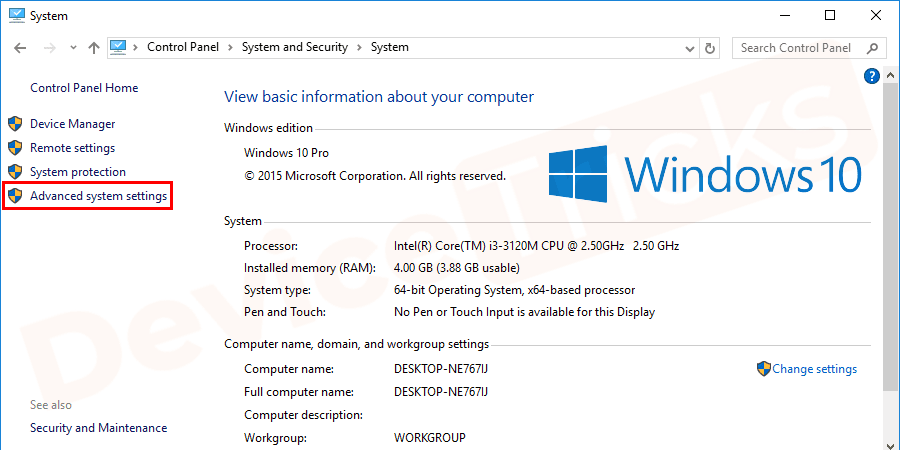

- 从弹出窗口系统属性导航到高级选项卡。以及c上舔设置不佳类别给出,如在图中。


- 转至数据执行保护并选择仅为必要的Windows 程序和服务启用 DEP。而最后,单击应用和OK按钮。


- 关闭所有窗口并重新启动计算机。此解决方案可能会修复错误代码 80244019。
运行 SFC 扫描
- 打开 Windows 搜索选项并键入cmd。


- 启动命令提示符并打开它以管理员身份运行。


- 输入SFC / SCANNOW和命中输入。


- 等待该过程完成,重新启动计算机并检查错误。
Windows 更新疑难解答
Windows 更新疑难解答将检测并解决与错误代码 80244019 相关的问题。
- 从“开始”按钮转到“控制面板”。


- 导航到查看由和变化到大的图标,如图中所示。


- 现在,从选项中搜索故障排除并选择它。


- 在下一个屏幕上,在系统和安全类别下,单击修复 Windows 更新问题。


- 一个新的弹出窗口打开,点击下一步按钮,如图所示。


- 系统将开始检查问题。


- 按照屏幕上的说明完成该过程。希望 Windows 更新错误代码 80244019 问题已修复。如果问题仍然存在,请继续下一个解决方案。
从 Windows 更新中排除 Microsoft 产品
如果您的系统错误地请求更新,Windows 更新服务器可以通过抛出错误代码 80244019 拒绝您的请求。禁用某些程序的更新将有助于完成 Windows 更新而不会出现任何错误。您可以稍后在成功运行 Windows 更新后重新启用它们。
- 单击Window徽标键或开始按钮,然后通过在搜索栏上搜索来选择控制面板或设置。


- 在新窗口中,单击更新和安全选项。


- 接下来,从面板中选择Windows 更新。在右侧面板上,单击高级选项。


- 在下一个屏幕上,取消选中“更新 Windows 时为我提供其他 Microsoft 产品的更新”选项。


- 单击“确定”按钮,然后重新启动系统,并测试更新是否有效。如果它不起作用,请转到下一个解决方案。
更新驱动程序
分别更新图形驱动程序、生物识别、成像、其他设备和系统设备类别下的驱动程序将有助于修复错误代码 80244019。
- 从任务栏或从开始菜单的搜索栏转到设备管理器。


- 通过单击展开其中一个类别并选择一个驱动程序。右键单击列表中选定的驱动程序,选择更新驱动程序软件选项。
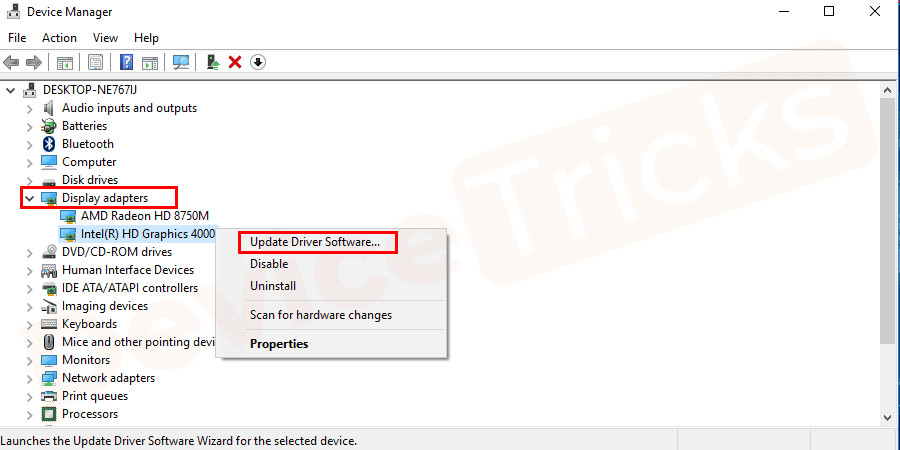

- 接下来,按照屏幕说明完成驱动程序更新过程。
- 完成更新所有必需的驱动程序后,重新启动计算机。
- 现在,尝试Windows 更新并完成系统更新,没有任何错误。
发表评论